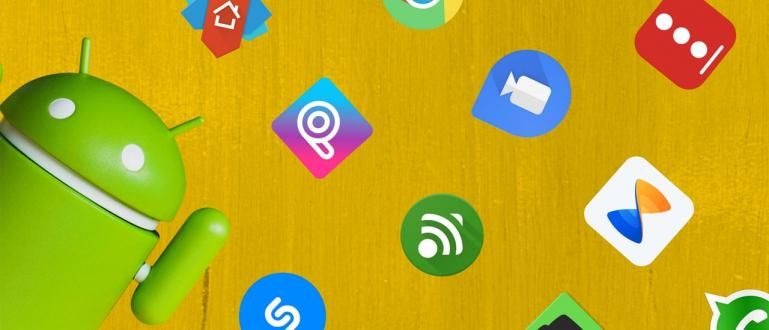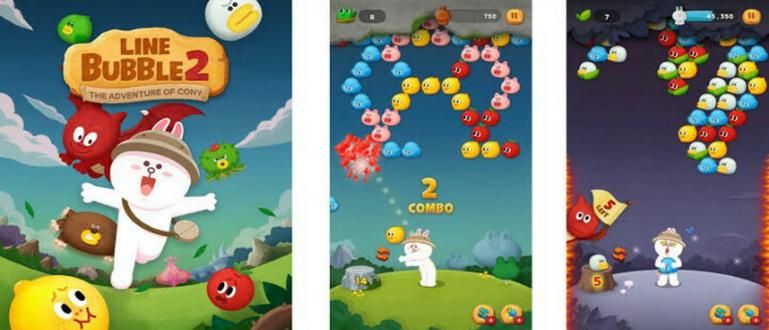Joskus kun käytämme sivustoa, esimerkiksi YouTubea, olemme pettyneitä YouTube-videoiden hitaaseen suoratoistoon. Johtuuko se Internet-palveluntarjoajasta vai käyttämämme tietokoneen Internet-asetuksista. No, tässä on C
Internet on nykyään suuri tarve. Internet ei ole nyt vain täydennys. 5-vuotiaista lapsista hallitukseen kaikki käyttävät Internetiä. Internetiä käytetään virta youtube, pelaa pelejä verkossa, jopa Internetiä tarvitaan DKI Jakartan virkamiesten läsnäoloon ja muihin julkisiin palveluihin. Lisäksi DNS voi avata myös estettyjä sivustoja.
Joskus kun käytämme sivustoa, esimerkiksi YouTubea, olemme pettyneitä virta hitaat YouTube-videot. Johtuuko se Internet-palveluntarjoajasta vai käyttämämme tietokoneen Internet-asetuksista. No, tässä Jaka antaa yksinkertaisia vinkkejä kuinka nopeuttaa Internetiä DNS-hakkerilla.
- Yli 10 ILMAISTA asiaa Internetissä, joita sinun täytyy kokeilla!
- 10 maata, joissa on maailman nopein 4G LTE -internetverkko
- 3 tapaa säästää Internet-kiintiötä PC:llä jopa 40 %
Kuinka nopeuttaa Internetiä DNS-hakkeroinnin avulla
Ensinnäkin sinun on tiedettävä, mikä DNS on. DNS on lyhenne sanoista Domain Name System, joka on järjestelmä, joka tallentaa tietoja nimistä isäntä tai verkkotunnuksen nimi hajautetun tietokannan muodossa tietokoneverkossa, kuten Internetissä. DNS tarjoaa IP-osoitteen jokaiselle nimelle isäntä ja tallenna jokainen palvelin sähköpostin siirto (mailinvaihtopalvelin), joka vastaanottaa sähköpostit jokaisesta toimialueesta. Google Chrome -selaimen mukaan DNS on verkkopalvelu, joka kääntää verkkosivustojen nimet Internet-osoitteiksi. No, tässä opetusohjelmassa Internetin nopeuttamisesta tällä DNS-hakkerilla ApkVenue käyttää ilmaista DNS:ää.
Hidas Internet-nopeus ei aina ole Internet-palveluntarjoajan vika. Tietokoneesi DNS-asetuksissa saattaa olla ongelma. No, tässä Jaka tarjoaa ratkaisun käyttämällä vaihtoehtoista DNS-palvelua. Luettelo ilmaisista DNS:istä, joita voit käyttää muun muassa:
- Avaa DNS
- Google DNS
- Ultra DNS
1. Siirry DNS-asetuksiin

Napsauta Käynnistä Windowsissa sitten valitse Ohjauspaneeli. Ohjauspaneeli on Microsoft Windowsin osa, joka mahdollistaa käyttäjä tarkastella ja käsitellä perusasetusten ja ohjausten järjestelmää sovelmien avulla, esimerkiksi lisäämällä laitteisto, lisää ja poista ohjelmisto, hallita käyttäjätilejä ja muuttaa esteettömyysasetuksia.
2. Valitse Verkko ja Internet

Verkko ja Internet on yksi Windowsin ominaisuuksien luokista, jotka toimivat verkko- ja Internet-asetuksissa.
3. Valitse Verkko- ja jakamiskeskus

Verkko-ja jakamiskeskus on erityinen luokka Windows-asetuksissa verkottumista ja jakamista varten.
4. Valitse Internet-yhteytesi ja napsauta sitten Ominaisuudet

Päällä Internet-ominaisuudet, näet käyttämäsi Internet-verkon IP- ja DNS-asetukset.
5. Valitse Internet Protocol Version 4 (TCP/IPv4) ja napsauta sitten Ominaisuudet

IP-version 4 osoite (kutsutaan usein IPv4-osoitteeksi) on verkko-osoitteiden tyyppi, jota käytetään Internet-osoitteissa protokollaa TCP/IP-verkko, joka käyttää protokollaa IP-versio 4.
6. Valitse Käytä seuraavaa DNS-palvelimen osoitetta
Täytä sitten ilmainen DNS-osoite seuraavalla osoitteella:
- Ensisijainen DNS-palvelin: 208.67.222.222
- Vaihtoehtoiset DNS-palvelimet: 208.67.220.220
7. Valitse Internet Protocol Version 6 (TCP/IPv6) ja napsauta sitten Ominaisuudet

Täytä Käytä seuraavia DNS-palvelinosoitteita (ilmainen DNS) -osiossa seuraava osoite:
- Ensisijainen DNS-palvelin: 2620:0:ccc::2
- Vaihtoehtoinen DNS-palvelin: 2620:0:ccd::2
No, Internetin nopeuttaminen DNS-hakkeroinnin avulla on valmis. Nyt voit tarkistaa, että Internet-nopeudesi on nopeutunut, eikö? Kirjoita kokemuksesi kommenttisarakkeeseen.